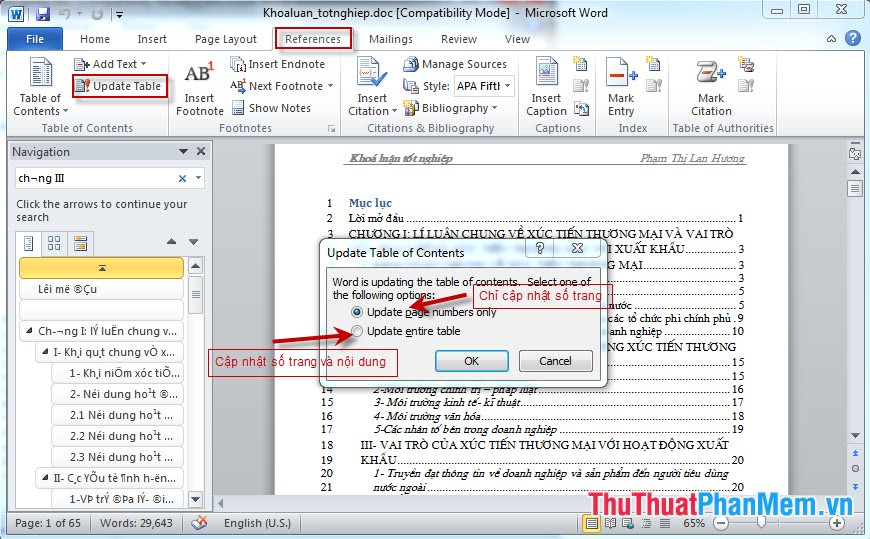uocmo_kchodoi
Moderator
- Xu
- 132
Khi làm báo cáo, tiểu luận, đồ án... thì chúng ta đều phải tạo mục lục, vừa thể hiện tính chuyên nghiệp, vừa cho người đọc dễ theo dõi... Tuy nhiên, nếu tạo mục lục bằng cách thủ công sẽ rất mất thời gian, đồng thời cũng có nhiều hạn chế như: Khi bạn muốn di chuyển đến một mục văn bản nào đó (bạn chỉ việc giữ phím Ctrl+ kích chuột trái vào trang mà bạn muốn đến là bạn đã được đến trang mà bạn muốn), hay khi bạn sửa chữa số thứ tự một mục nào đó sẽ phải thủ công sửa lại những mục khác. Sau đây, vnkienthuc.com xin hướng dẫn các bạn cách tạo mục lục tự động trong Word.
Bước 1: Mở văn bản
Bước 2: Chọn cấp độ hiển thị cho tiêu đề
Cách 1: Chọn nội dung muốn đặt cấp độ tại tab References chọn Add Text trong nhóm Table of Contents chọn Level bạn muốn áp dụng cho nội dung đã chọn (bạn nên chọn Level giảm dần như gợi ý trong hình vẽ)
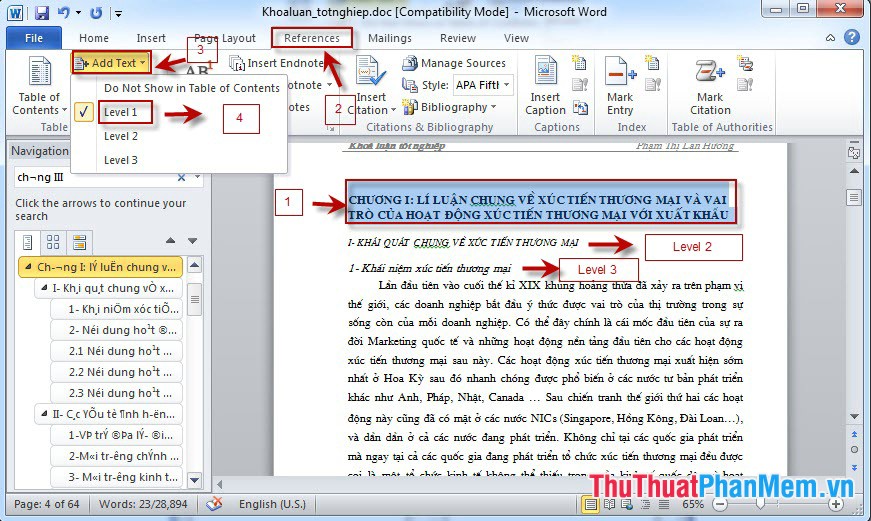
Cách 2: Chọn mục cần thiết lập tiêu đề, chọn tab Home rồi chọn các heading tương ứng (chú ý nên chọn các heading giảm dần như hình vẽ)
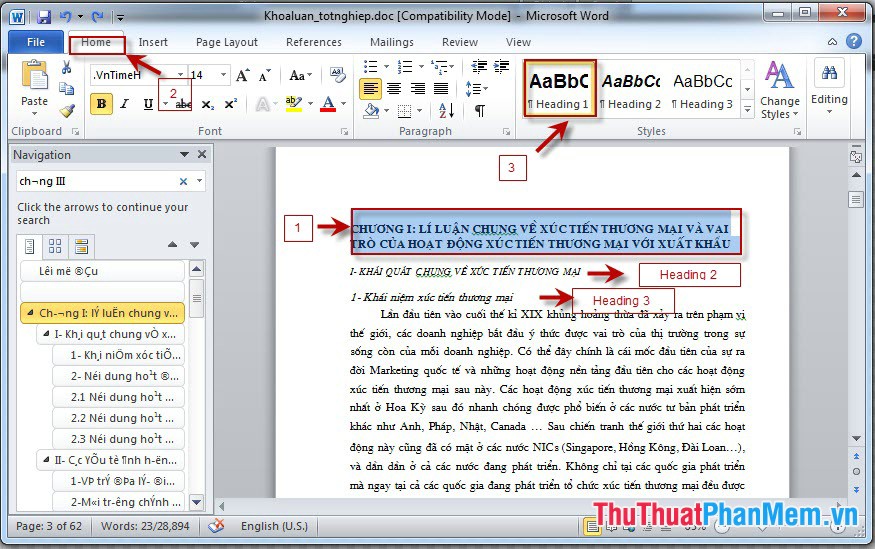
Bước 3: Chọn nơi đặt và hình thức xuất hiện cho mục lục trong văn bản của bạn
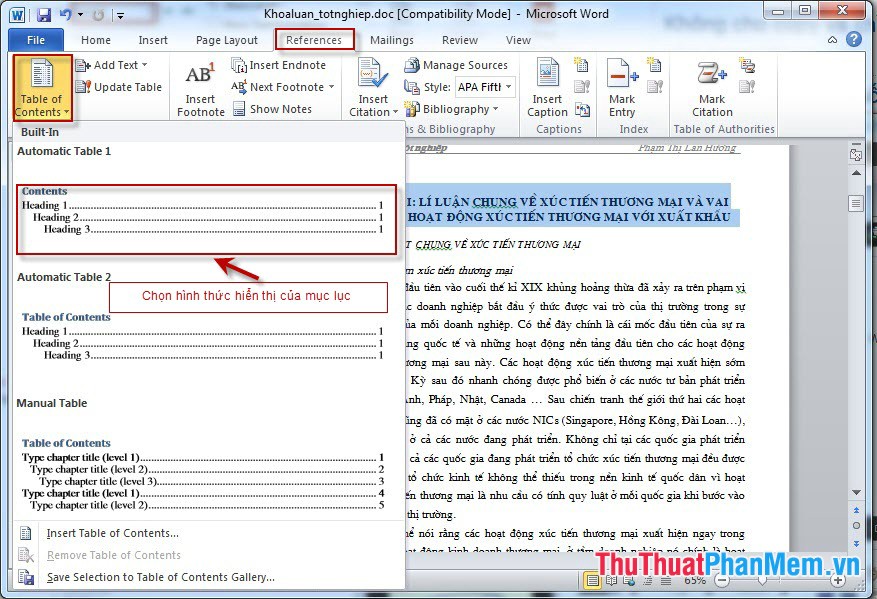
Sau khi chọn nơi hiển thị mục lục (đầu hoặc cuối văn bản) thì ta có kết quả là:
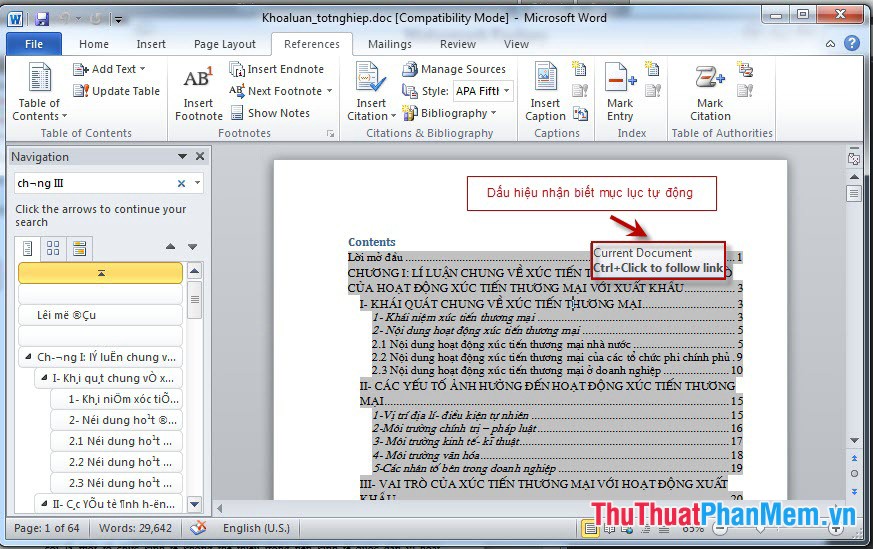
Bước 4: cập nhật thông tin tự động khi thay đổi nội dung trong văn bản
Để thuận lợi cho quá trình sử dụng và chỉnh sửa, bạn nên chọn cách cập nhật mục lục tùy vào mục đích làm việc của bạn bằng một trong hai cách đó là:
- Chỉ cập nhật số trang (Khi bạn chỉ chỉnh sửa văn bản làm thay đổi về số trang trong văn bản)
- Cập nhật số trang và nội dung (Khi bạn làm thay đổi số trang và thêm các tiêu đề ví dụ: chương III, I, 1...)
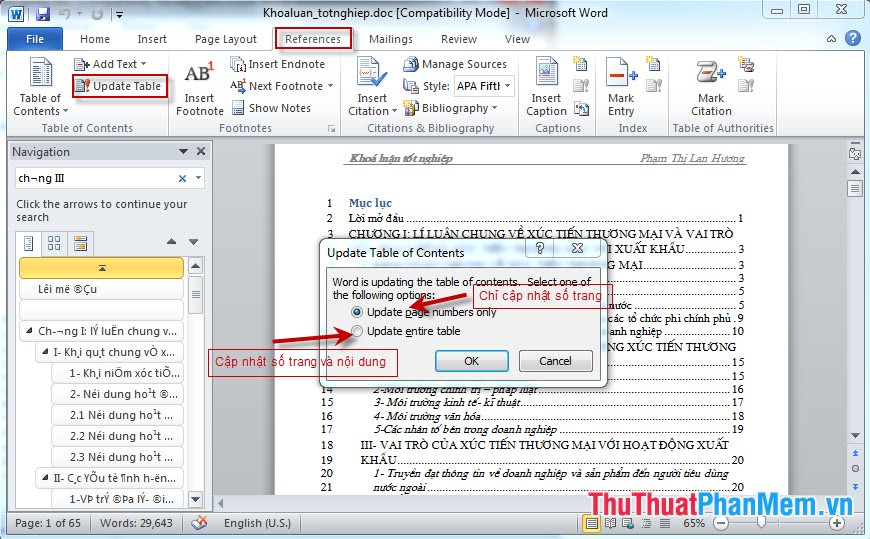
HƯỚNG DẪN TẠO MỤC LỤC TỰ ĐỘNG TRONG WORD
Bước 1: Mở văn bản
Bước 2: Chọn cấp độ hiển thị cho tiêu đề
Cách 1: Chọn nội dung muốn đặt cấp độ tại tab References chọn Add Text trong nhóm Table of Contents chọn Level bạn muốn áp dụng cho nội dung đã chọn (bạn nên chọn Level giảm dần như gợi ý trong hình vẽ)
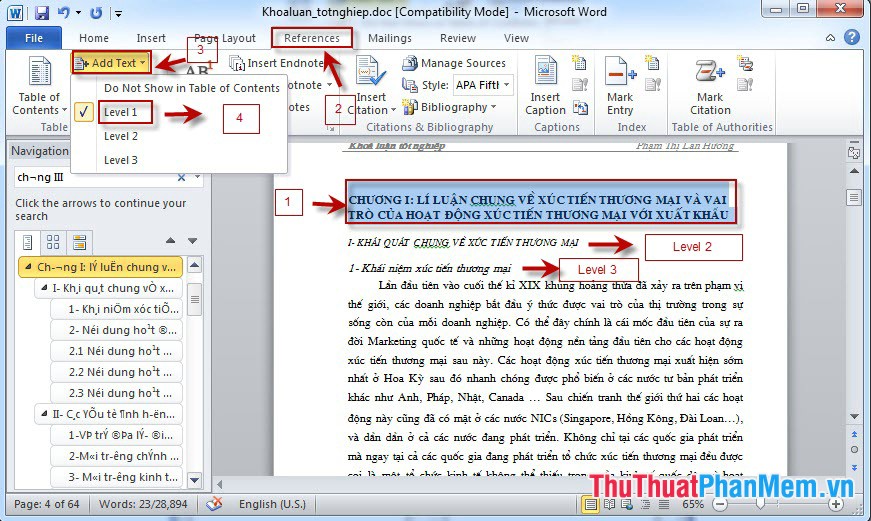
Cách 2: Chọn mục cần thiết lập tiêu đề, chọn tab Home rồi chọn các heading tương ứng (chú ý nên chọn các heading giảm dần như hình vẽ)
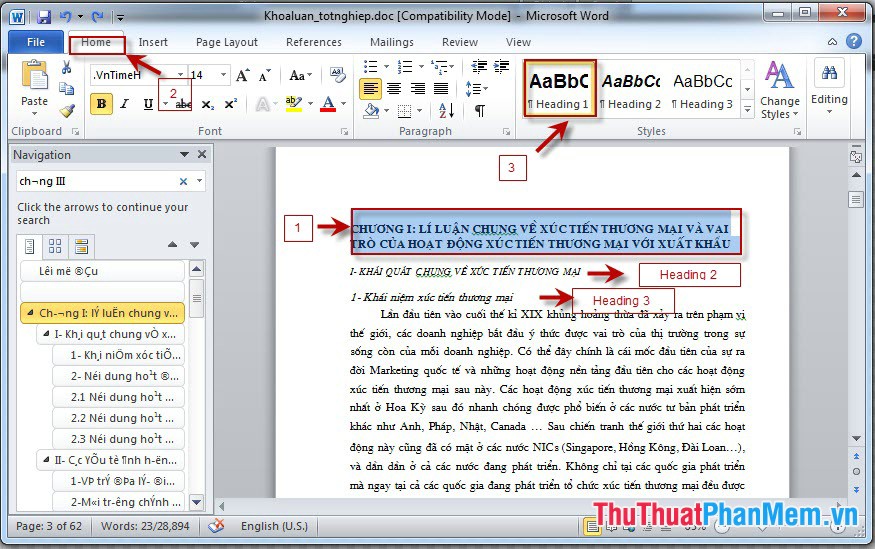
Bước 3: Chọn nơi đặt và hình thức xuất hiện cho mục lục trong văn bản của bạn
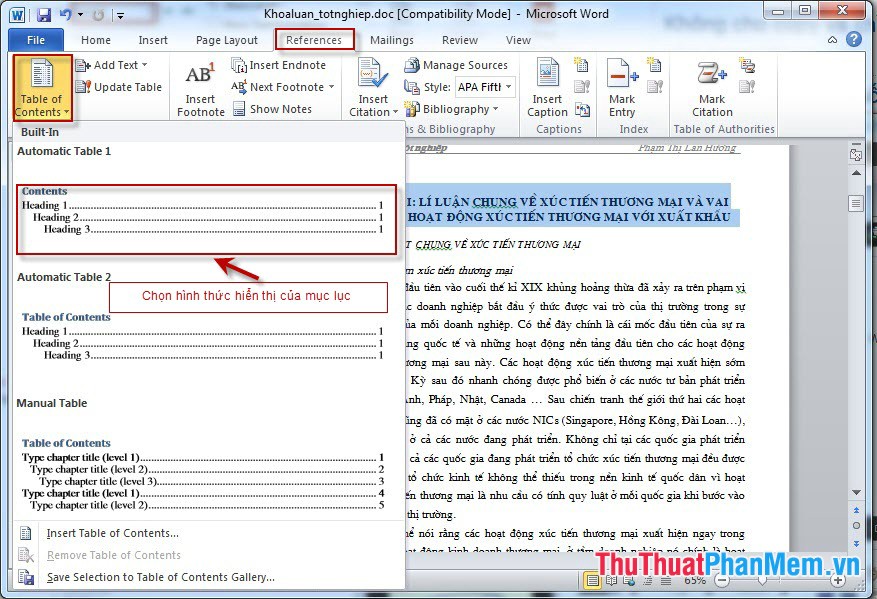
Sau khi chọn nơi hiển thị mục lục (đầu hoặc cuối văn bản) thì ta có kết quả là:
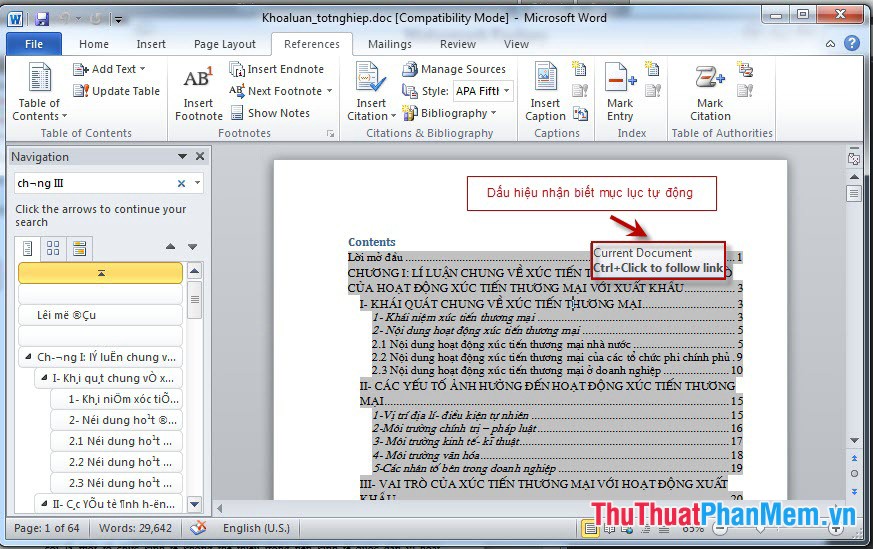
Bước 4: cập nhật thông tin tự động khi thay đổi nội dung trong văn bản
Để thuận lợi cho quá trình sử dụng và chỉnh sửa, bạn nên chọn cách cập nhật mục lục tùy vào mục đích làm việc của bạn bằng một trong hai cách đó là:
- Chỉ cập nhật số trang (Khi bạn chỉ chỉnh sửa văn bản làm thay đổi về số trang trong văn bản)
- Cập nhật số trang và nội dung (Khi bạn làm thay đổi số trang và thêm các tiêu đề ví dụ: chương III, I, 1...)